Wix Chat: agregar el canal de WhatsApp a tu chatbox
2 min
Agrega el canal de WhatsApp a tu chatbox de Wix Chat para permitir que los visitantes elijan si quieren chatear contigo a través del chat de tu sitio o de una cuenta de WhatsApp. Esta flexibilidad anima a tus visitantes a ponerse en contacto y hace que sea más fácil para ellos mantener una conversación.
Importante:
Cuando agregas WhatsApp a tu chatbox, los mensajes van directamente a la cuenta de WhatsApp adjunta al número de teléfono que proporcionaste durante la configuración. Al enviar un mensaje a los visitantes, puedes ver el nombre, el número de teléfono y la imagen de perfil de esta cuenta de WhatsApp.
Para administrar los mensajes entrantes de WhatsApp en tu bandeja de entrada de Wix, conecta tu cuenta de WhatsApp a la bandeja de entrada de Wix.
Antes de comenzar:
Asegúrate de haber agregado Wix Chat a tu sitio para que puedas agregar el canal de WhatsApp.
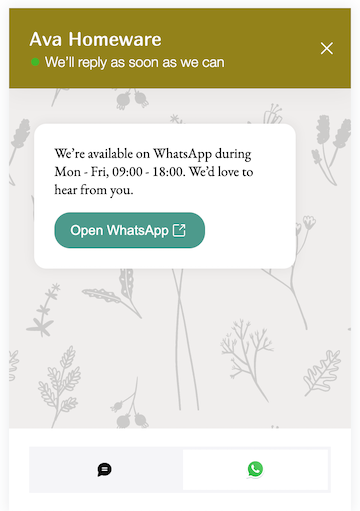
Para agregar el canal de WhatsApp a tu chatbox:
- Ve a la pestaña Canales en los ajustes del chat.
- Haz clic en la palanca junto a WhatsApp para permitir que los visitantes te contacten a través de WhatsApp en el chatbox.
Nota: Haz clic en Empezar ahora si es la primera vez que configuras los canales de chat. - Ingresa tu número de teléfono en el campo Tu número de teléfono (con el código de país). Este número de teléfono debe ser el que esté vinculado a la cuenta de WhatsApp que deseas usar.
Nota: Asegúrate de ingresar tu número de teléfono en formato internacional completo: un signo más (+) seguido del código del país, el código de la ciudad y el número de teléfono local, por ejemplo, +1 408 XXX XXXX. Recuerda eliminar los ceros iniciales. - (Opcional) Ingresa un mensaje de información (por ejemplo, horas de disponibilidad) en el campo de Texto de información de WhatsApp. Este mensaje aparece en tu ventana de chat cuando los visitantes seleccionan 'WhatsApp' como su método de chat preferido.
- (Opcional) Ingresa un mensaje predeterminado en el campo Mensaje precargado. Los visitantes pueden editar o cambiar este mensaje antes de que te lo envíen.
- Haz clic en Guardar cambios en la parte superior derecha.
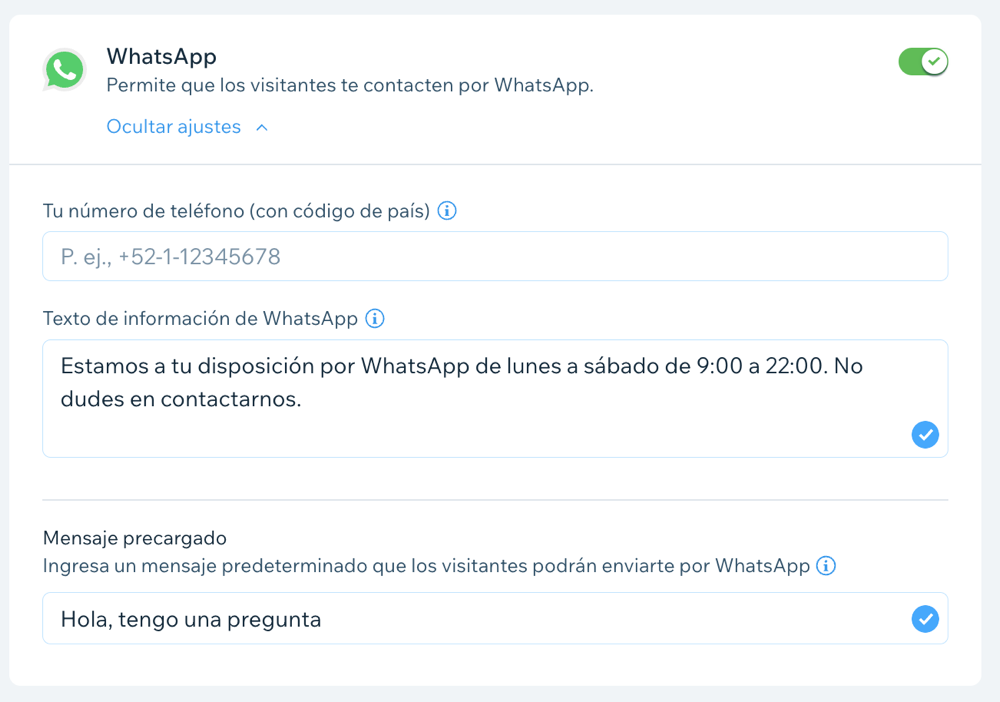
¿Buscas más canales?
Messenger y llamadas telefónicas se agregarán pronto como canales de chat adicionales. Haz clic en Configurar recordatorio por email junto al canal correspondiente en la pestaña Canales para recibir una notificación cuando el canal esté disponible.

